Page 1
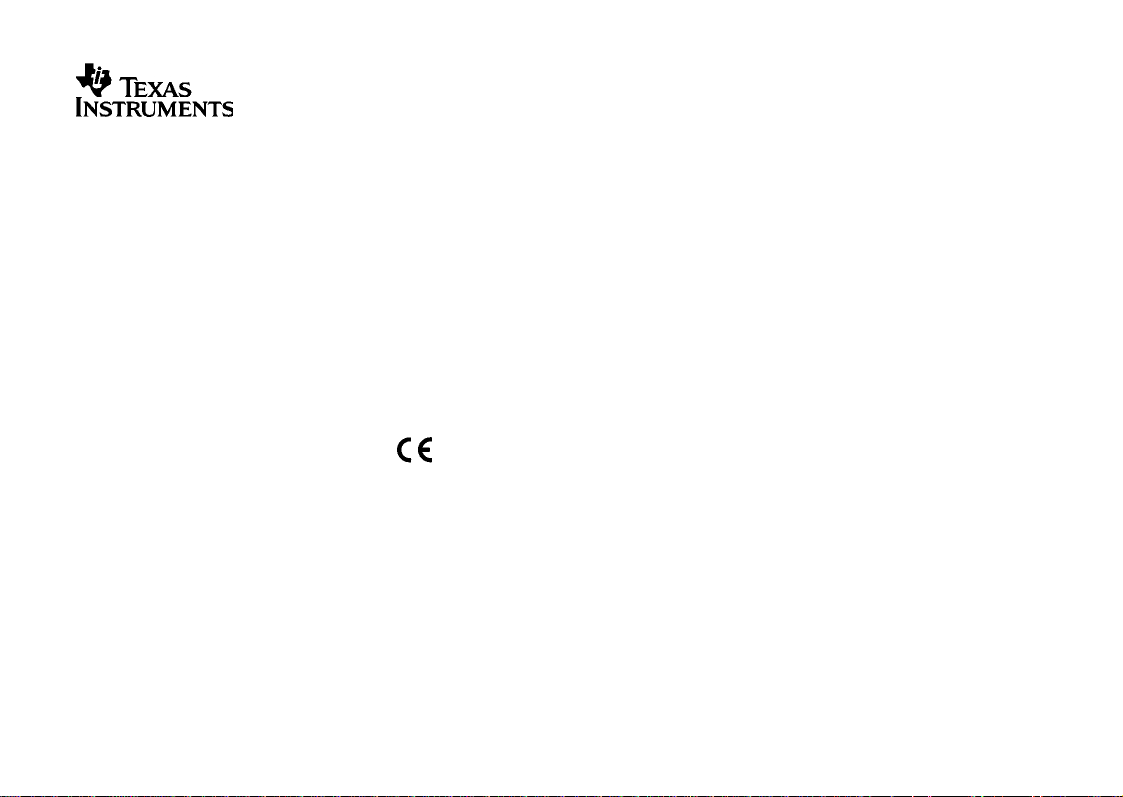
,
Français
Texas Instruments Holland B.V.
Rutherfordweg 102
3542 CG Utrecht—The Netherlands
© 2000 Texas Instruments Incorporated
http://www.ti.com/calc
ti-cares@ti.com
5032
-
Page 2
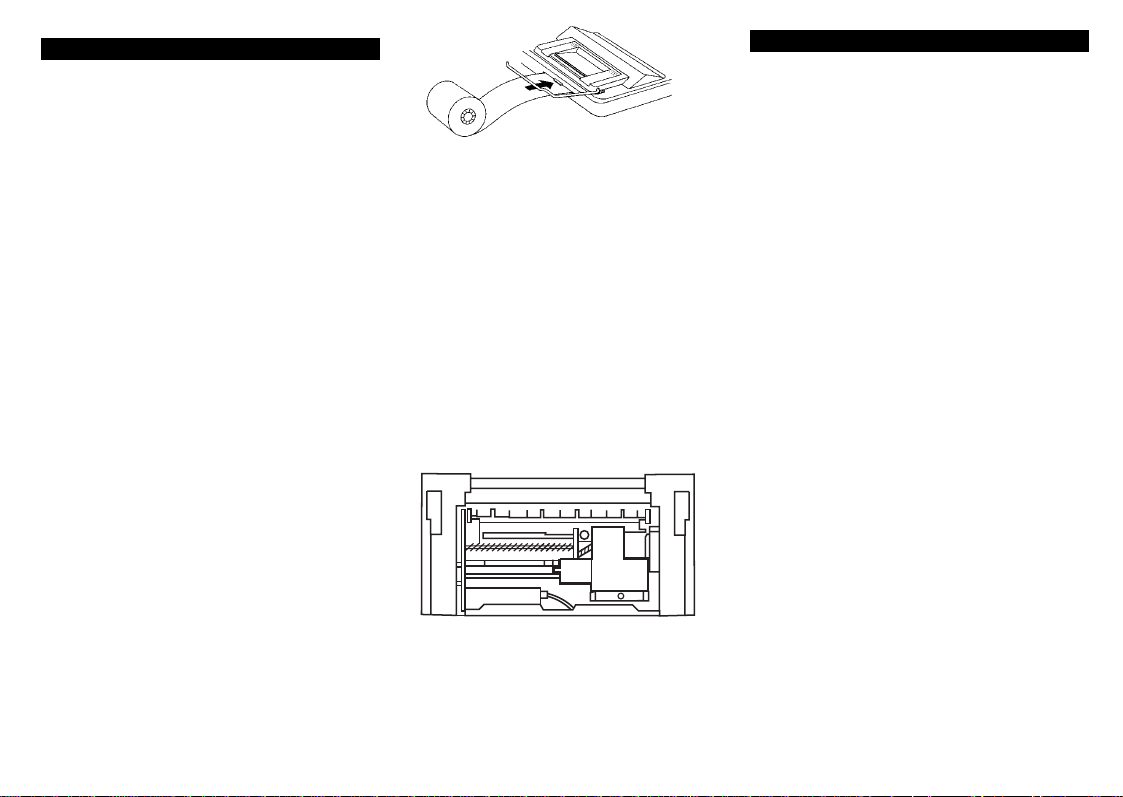
Mise en route
g
Installation de l’adaptateur
1. Réglez le bouton d’alimentation (
2. Connectez le cordon de l’adaptateur à la prise située au dos
de la calculatrice.
3. Branchez l’adaptateur sur une prise électrique facile d’accès
et proche de la calculatrice.
4. Faites les réglages suivants :
Attention !
L’utilisation d’un adaptateur c.a. autre que l’adaptateur TI
approprié peut endommager la calculatrice et annuler la garantie.
Installation ou remplacement des piles
1. Réglez le bouton d’alimentation (
2. Si l’adapteur c.a. est connecté, débranchez-le.
3. Retournez la calculatrice et retirez le cache du compartiment
des piles.
4. Retirez les anciennes piles, si nécessaire.
5. Mettez les nouvelles piles en place, conformément au
schéma situé à l’intérieur du compartiment. Faites attention à
la polarité (symboles + et –).
6. Remettez en place le cache du compartiment des piles.
7. Réglez le bouton
POWER
sur
Texas Instruments recommande l’utilisation de piles alcalines,
dont la durée de vie est plus longue.
Installation du rouleau de papier
Pour éviter les bourrages, utilisez du papier coquille de qualité.
Un rouleau de papier coquille de qualité, large de 5,7 cm (2¼
pouces), est fourni avec la calculatrice.
1. Réglez le bouton d’alimentation (
2. Coupez l’extrémité du papier à angle droit.
3. En tenant le papier pour qu’il se déroule à partir du bas,
insérez fermement l’extrémité du papier dans la fente située
au dos de la calculatrice et appuyez sur
le papier dans l’imprimante.
) sur
POWER
OFF
POWER=ON, PRT
) sur
POWER
, ou IC.
ON, PRT
) sur ON.
POWER
&
pour introduire
, ou IC.
OFF
.
4. Soulevez le porte-papier en métal pour le positionner
5. Placez le rouleau de papier sur le porte-rouleau.
6. Pour imprimer, réglez le bouton
Remarque :
annuler la garantie), réglez
l’imprimante sans papier.
.
Remplacement du rouleau encreur (IR-40T)
Les entrées négatives et les résultats sont imprimés en rouge.
Tous les autres nombres sont imprimés en noir. Si l’impression
devient pâle, vous devez remplacer le rouleau encreur à
2 couleurs (IR-40T).
1. Réglez le bouton d’alimentation (
2. Retirez le cache en plastique transparent du compartiment
3. Retirez le rouleau encreur usagé en soulevant l’onglet
4. Positionnez le nouveau rouleau encreur et exercez une
5. Remettez en place le cache.
6. Réglez le bouton d’alimentation (
Attention !
Cela pourrait endommager le mécanisme d’impression et annuler la
garantie.
Description des touches
&
2
W
derrière l’imprimante.
sur
Pour éviter d’endommager l’imprimante (ce qui pourrait
sur ON lorsque vous utilisez
POWER
POWER
POWER
PRT
) sur
OFF
ou
IC.
.
de l’imprimante. (Appuyez et poussez le cache en le faisant
glisser.)
SOULEVER (PULL UP
) situé à gauche du rouleau.
PULL
UP
légère pression pour qu’il s’enclenche des deux côtés.
POWER
Il ne faut jamais recharger ni humidifier le rouleau encreur.
1
) sur
PRT
ou IC.
^
_
d
!
P
Q
/
>
#
[
\
0
;
F
N
Provoque l’avancement du papier.
Appuyez une fois pour effacer une entrée, une erreur ou
une condition de dépassement. Appuyez deux fois pour
effacer un calcul.
Vous permet de définir un taux d’imposition, de choisir une
icône de monnaie ou de définir le taux de conversion pour
une monnaie optionnelle.
Convertit la seconde monnaie dans la première.
Convertit la première monnaie dans la seconde.
Dans les calculs de conversion de monnaie, affiche les icônes
de monnaie une par une.
Dans les calculs autres que les conversions de monnaie,
supprime le dernier chiffre entré.
Change le signe (+ ou –) du nombre affiché.
Utilise le taux d’imposition enregistré pour calculer la taxe
et ajoute l’ensuite au nombre affiché.
Utilise le taux d’imposition enregistré pour calculer la taxe, puis la
soustrait du nombre affiché pour trouver le montant hors taxe.
Imprime un numéro ou une date de référence sans affecter les
calculs.
Interprète le nombre affiché sous forme de pourcentage.
Calcule le prix de vente et le montant du bénéfice ou de la perte
réalisé(e) sur un article.
Affiche et imprime le total, sans l’effacer.
Affiche et imprime le total, puis efface ce dernier. Remet
également le compteur d’articles (IC) à zéro.
Affiche et imprime la valeur en mémoire et vide la mémoire.
alement M de l’écran et remet le compteur d’articles
Efface é
à zéro.
Affiche et imprime le total mémorisé, sans vider la mémoire.
Soustrait le nombre affiché de la mémoire. Si une opération de
multiplication ou de division est en cours, la touche
de la terminer et de soustraire le résultat de la mémoire.
Ajoute le nombre affiché à la mémoire. Si une opération de
multiplication ou de division est en cours, la touche
permet de la terminer et d’ajouter le résultat à la mémoire.
F
permet
N
Page 3
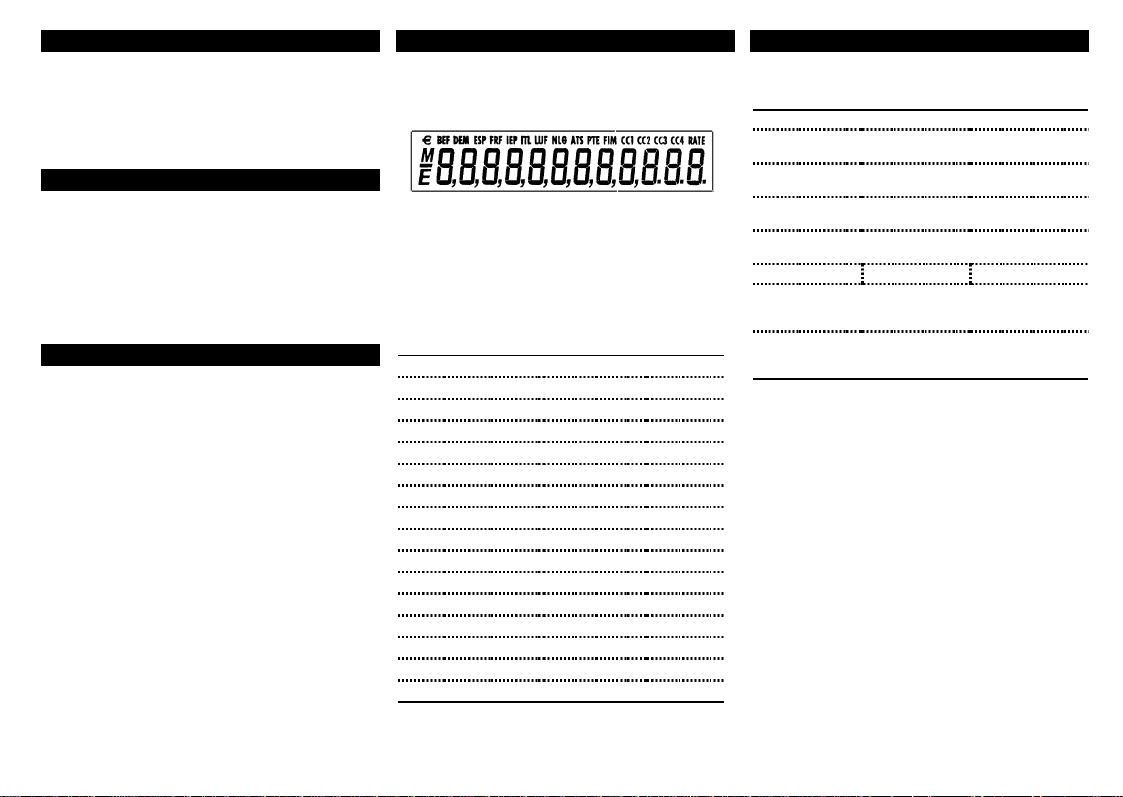
Impression (bouton POWER)
.
OFF La calculatrice est éteinte.
ON Les calculs sont affichés mais pas imprimés.
PRT Les calculs sont affichés et imprimés.
Taux monétaires et icônes
Les monnaies des pays participant à l’Union monétaire, ainsi que
leurs taux de conversion, sont stockés dans une liste sur la
calculatrice. Jusqu’à quatre taux monétaires supplémentaires
peuvent être ajoutés à la liste existante : CC1, CC2, CC3 et CC4.
IC L’imprimante et le compteur d’articles sont activés. Pour
effacer le compteur d’articles, appuyez sur
\
ou 0.
Arrondis (bouton ROUND)
$
Les résultats sont arrondis à la valeur inférieure (si DECIMAL =
2,349 est arrondi à 2,34).
5/4 Les résultats sont arrondis à la valeur supérieure ou
inférieure, en fonction de la valeur et du réglage des
décimales (si DECIMAL = 2, 2,349 est arrondi à 2,35).
#
Les résultats sont arrondis à la valeur supérieure (si DECIMAL =
, 2,349 est arrondi à 2,35).
2
Réglage des décimales (bouton DECIMAL)
Pour les calculs n’impliquant
+ Vous permet d’entrer des valeurs à deux décimales
sans entrer la virgule des décimales (tapez 5321 pour
obtenir 53,21).
F Le nombre de décimales varie en fonction du résultat.
0,2,3,4,6 Règle le nombre de décimales sur 0, 2, 3, 4 ou 6.
Pour les calculs de conversion de monnaie :
Affiche pour l’Euro : Af fic he pour les autres monnaies :
+F F
F2 2
02 0
22 2
32 3
42 4
62 6
Remarque :
Veillez à bien positionner les boutons avant de
commencer un exemple de calcul.
de conversion de monnaie :
pas
,
2
Comme le montre le schéma ci-dessus, l’écran de la calculatrice
contient des icônes pour l’
monétaire. Par exemple, BEF = Franc belge, DEM = Mark
allemand, etc.
Le tableau suivant montre chaque monnaie, son numéro dans la
liste, son icône et son taux de change par rapport à l’Euro.
Monnaie
Euro 00
Franc belge 01 BEF 40.3399
Mark allemand 02 DEM 1.95583
Peseta espagnole 03 ESP 166.386
Franc français 04 FRF 6.55957
Punt irlandais 05 IEP 0.787564
Lire italienne 06 ITL 1,936.27
Franc luxembourgeois 07 LUF 40.3399
Florin néerlandais 08 NLG 2.20371
Schilling autrichien 09 ATS 13.7603
Escudo portugais 10 PTE 200.482
Mark finnois 11 FIM 5.94573
CC1 12
CC2 13
CC3 14
CC4 15
f
et les monnaies de l’Union
N° de
liste Icône Taux
f
1.00000
Conversion de monnaies
Conversion de 20 Euro en ITL.
Exemple
DECIMAL =
Tapez/Appuyez sur Affichage Impression
2
W df
^f
W
puis appuyez sur
d
7 fois
_
2
B J _
Pour annuler la
conversion,
appuyez sur
ITL RATE
ITL
ITL
f
^
.
00 1.00000
06 1,936.27
0. 0hC
RATE
1.00000 1#00--1h00000
1,936.27 2#06--1,936h27
0
38,725.40
2#06--1,936h27
20. 20h
Les nombres imprimés ont la signification suivante :
h
f
1#00-- 1
2#06-- 1,936h24
00000
g
Les premiers nombres (1 et 2) indiquent les deux monnaies
sélectionnées pour la conversion.
Les trois caractères suivants (#00 et #06) indiquent le numéro de
liste de la monnaie dans la liste de monnaies de la calculatrice.
L’Euro a le numéro « 00 », la lire le numéro « 06 ».
La troisième colonne affiche le taux de change de la monnaie.
La quatrième colonne affiche le symbole «
pour les autres monnaies.
« g »
f
pour l’Euro et
»
2
0h C
h f
20
38,725h40 M
f
g
g
f
2
Page 4

Conversion de 45 ATS en DEM.
y
y
Exemple
DECIMAL =
Tapez/Appuyez sur Affichage Imprimer
2
W
puis appuyez sur
d
10 fois
^
W
puis appuyez sur
d
3 fois
_
2
5 6 _
Pour annuler la
conversion, appu
^
.
sur
09 13.7603
DEM TAUX
02 1.95583
DEM
DEM
ATS
ez
0. 0h C
ATS TAUX
ATS
13.7603 1#09--13h7603
1.95583 2#02--1h95583
0. 0h C
6.
1#09--13
3h27027753755
2#02--1h95583
1#09--13
45.
45
h
7603
h
7603
45h M
Fixation d’un taux de conversion optionnel
Utilisez CC1, CC2, CC3 et CC4 pour fixer des taux pour des monnaies
ne faisant partie de l’Union monétaire.
1. Fixez un taux de conversion pour le $ US en tant que CC1.
1 Euro = 0.87 $
Tapez/Appuyez sur Affichage Impression
2
L + * W
d
W
Remarque :
erreur (E). Appuyez sur
12 0.870000
Si vous fixez un taux négatif, la calculatrice affiche une
2
pour effacer une erreur.
0. 0h C
TAUX
0.870000
CC1 TAUX
CC1
0.870000 #12--0h870000
2. Sélectionnez Euro et CCI comme paire de monnaies utilisée :
0
Tapez/Appuyez sur Affichage Impression
2
W df
^f
g
W
d
_
g
3. Conversion de 100 $ en Euro.
h
M
g
Tapez/Appuyez sur Affichage Impression
f
g
2
6h M
AK^ f
g
Pour annuler la
conversion, appu
sur
Rappel et impression des taux de change
Vous pouvez imprimer automatiquement les taux des deux
monnaies que vous avez sélectionnées pour la conversion.
POWER =
Tapez/Appuyez sur Affichage Impression
2 W /
Remarque :
g
accompagné du symbole %.
0. 0h C
00 1.00000
RATE
1.00000 1#00--1h00000
puis appuyez sur
13 fois
CC1 TAUX
12 0.870000
CC1
0.870000 2#12--0h870000
0. 0hC
114.94
CC1
_
ez
.
100.
PRT
0.
Le taux d’imposition s’imprime d’abord ; il est
h
100
h
870000
#12--0
114h94
h
#12--0
870000
100h M
h
0
h
00000 %
0
h
00000
1#00--1
2#12--0h870000
Vous pouvez imprimer le taux de l’une des monnaies
sélectionnées pour la conversion.
Tapez/Appuyez sur Affichage Impression
W ^
a
f
W _
Vous pouvez afficher et imprimer le taux de n’importe quelle
g
monnaie de l’Union européenne : du franc français, par exemple.
f
1.00000 1#00--1h00000
CC1
0.870000 #12--0h870000
Tapez/Appuyez sur Affichage Impression
W
fois sur la touche
(jusqu’à l’affichage de
la monnaie voulue)
M
g
3
f
g
puis appuyez 5
FRF TAUX
d
04 6.55957
FRF
6.55957 #04--6h55957
En outre, vous pouvez imprimer tout le Tableau des monnaies.
Tapez/Appuyez sur Affichage Impression
W 3
(Le taux d’imposition
s’imprime d’abord,
accompagné du
symbole %.)
C
f
g
0. 0h00000 %
h
00000
1#00--1
#01--40h3399
#02--1h95583
#03--166h386
#04--6h55957
#05-0h787564
#06-1,936h27
#07--40h3399
#08--2h20371
#09--13h7603
#10--200h482
#11--5h94573
2#12--0h870000
#13--1h00000
#14--1h00000
#15--1h00000
f
g
g
f
g
g
g
g
g
g
g
g
g
g
g
g
g
g
g
3
Page 5

Réalisation des calculs de base
Addition et soustraction
POWER = IC, ROUND =
Tapez/Appuyez sur Affichage Impression
2
A B 5 A 9
C , 6 .
[
6 5 J 9
\
Multiplication et division
PRT
POWER =
, ROUND =
Tapez/Appuyez sur Affichage Impression
2
A A L C B ?
7 '
B 3
Racines carrées 2,52 = 6,25
Tapez/Appuyez sur Affichage Impression
2
B L 6 ? 3
Inverses 1/25 = 0.04
Tapez/Appuyez sur Affichage Impression
2
B 6 ' 3 3
12,41 – 3,95 + 5,40 = 13,86
5/4,
DECIMAL =
5/4,
+
0. 0hC
12.41 12h41 +
8.46 3h95 –
8.46
13.86 5h40 +
13.86
(–6) P 2 = –33,96
11,32
Q
F
DECIMAL =
0. 0hC
11.32 11h32
67.92 6
33.96
0. 0hC
6.25
0. 0hC
0.04
002
003
hhhhhhhhhhhhhh
hhhhhhhhhhhhhh
8h46
13h86
2
h96i
33
h
2
2h5=
h25i
6
25
25h=
1
1h=
h04i
0
Calcul des pourcentages
PRT
POWER =
Pourcentage 49 x 15 %
Tapez/Appuyez sur Affichage Impression
2
5 , ?
A 6 >
g
Majoration 1 450 $ + 15 %
Tapez/Appuyez sur Affichage Impression
i
2
A 5 6 J ?
A 6 >
9
Remise 69,95 $ - 10 %
Q
h
P
Tapez/Appuyez sur Affichage Impression
h
=
2
7 , L , 6 ?
A J >
.
Le rapport de pourcentage 29,5 représente quel pourcentage
5
Q
de 25 ?
Tapez/Appuyez sur Affichage Impression
2
B , L 6 '
B 6 >
h
P
hi
, ROUND =
5/4,
2
DECIMAL =
0. 0hC
49. 49hx
7.35
0. 0h C
1,450. 1,450h x
217.50
1,667.5 1,667h50 +%
0. 0h C
69.95 69h95 x
7.00
62.95 62h95 –%
0. 0hC
29.5 29h5
118.00
4
7
217
7
118
h
15
h35i
h
15
h
50
h
10
h
00
h
25
h00i
Utilisation de constantes
PRT
POWER =
Multiplication par une constante
Le premier nombre dans une multiplication constitue le multiplicateur
de constante.
Tapez/Appuyez sur Affichage Impression
2
%
6 ?
C 3
5 3
Division par une constante 66 ÷ 3 = 22 90 ÷ 3 = 30
Le second nombre dans une division constitue le diviseur de constante.
Tapez/Appuyez sur Affichage Impression
2
%
7 7 '
i
C 3
, J 3
, ROUND =
5/4,
DECIMAL =
F
5 x 3 = 15 5 x 4 = 20
0. 0hC
5. 5hx
15.
20.
0. 0hC
66. 66h ÷
22.
30.
15
20
22h
90h =
30h
Utilisation des opérations à mémoire
PRT
POWER =
Vous disposez de 100 $. Pouvez-vous acheter 3 articles à
%
10,50 $, 7 articles à 7,25 $ et 5 articles à 4,95 $ ?
i
Tapez/Appuyez sur Affichage Impression
0
A J L 6 J ? C
N
* L B 6 ? *
N
5 L , 6 ?
6 N
P
%
;
Vous ne pouvez pas acheter tous les articles. Éliminez le dernier
groupe d’articles.
5 L , 6 ?
6 F
0
5/4,
, ROUND =
DECIMAL =
M 31.50
M 50.75
M 24.75
M 107.00 107h00 M
M 24.75
2
0.00 0.00 M
82.25 82h25 M
10h5x
31h50 M+
7h25 x
50h75 M+
4h95 x
24h75 M+
4h95 x
24h75 M–
3h=
hi
4h=
hi
3h =
3h=
7h=
5h=
5h=
i
i
i
g
i
Page 6

Calcul de la marge bénéficiaire brute
POWER =
Calcul d’un prix basé sur la MBB
Un article vous coûte 65,00 $. Vous désirez réaliser un bénéfice
de 40 %. Calculez le prix de vente.
Tapez/Appuyez sur Affichage Impression
2
7 6 #
5 J 3
Le bénéfice (arrondi) est de 43,33 $. Le prix de vente est de 108,33 $.
, ROUND =
PRT
5/4,
108.33
DECIMAL =
0. 0hC
65. 65hM
2
43h333333333
40h%
108h33
Calcul de TVA
Calcul du total de la facture pour un client qui commande des
articles coûtant 189, 47 et 75 $. Le taux de TVA est de 6 %.
Tapez/Appuyez sur Affichage Impression
2
7 W P
A + , 9
5 * 9
* 6 9
Ti
† 311.00 311h00
\
i
P
Calcul d’un prix basé sur une perte
Un article vous coûte 35 000 $. Vous devez le vendre, mais vous
ne pouvez pas vous permettre de perdre plus de 33,3 % de son
prix. Calculez le prix de vente.
Tapez/Appuyez sur Affichage Impression
2
C 6 K J #
C C L C . 3
0. 0hC
35,000. 35,000hM
26,256.56
33h30 –
–33h30 %
–8 ,743h435859
26,256h56
La perte (arrondie) est de 8 743,44 $. Le prix de vente est de
26 256,56 $.
† Appuyez sur
18,66 est la taxe sur 311 $ et 329,66 $ est le coût total, taxe
incluse.
Combinaison d’articles taxés et non taxés
Quel est le total pour un article de 342 $ qui est taxé et un article
de 196 $ qui n’est pas taxé ? (Utilisation du taux d’imposition
actuellement stocké.)
Ti
i
Tapez/Appuyez sur Affichage Impression
2
C 5 B P
Calcul de la TVA
POWER =
Stockage d’un taux d’imposition
Tapez/Appuyez sur Affichage Impression
2
+ L B 6 W
P
Remarque :
quand la calculatrice est éteinte, mais pas quand elle est débranchée.
, ROUND =
PRT
, DECIMAL =
5/4
2
Taux d’imposition = 8,25 %.
0. 0hC
TAUX
ou
Q
Le taux d’imposition que vous avez entré reste stocké
8.25000
8.25000 8h25000 %
† 362.52 362h52 +
9
A , 7 9
\
† Après avoir calculé le montant taxé, appuyez sur
ajouter le montant au calcul actuel.
0. 0hC
6.00000 6h00000 %
189.00 189h00 +
236.00 47h00 +
311.00 75h00 +
329.66 311h00
avant de calculer la taxe sur un total.
\
0. 0hC
362.52 342
558.52 196h00 +
558.52 558h52
9
5
6h00000 %
18
h66T
329
h66i
h
6h00000 %
20
h52T
362
h52i
pour
Soustraction de la taxe
Aujourd’hui, vos recettes se sont élevées à 1 069,51 $. Le taux de TVA
est de 8,25 %. À combien s’élevèrent vos ventes totales ?
Tapez/Appuyez sur Affichage Impression
2
+ L B 6 W P
A J 7 , L 6 A
Q
i
81,51 $ est la taxe sur un total de ventes de 988 $.
◊
Affichage du taux d’imposition actuellement fixé
+
0. 0hC
8.25000 8h25000 %
988.00 1069h51
25000 %
8
h
81
h51T
988
h
00
Tapez/Appuyez sur Affichage Impression
2
W
P
a
Q
0. 0hC
8.25000 8h25000 %
Effacement des erreurs et dépassements
Correction des erreurs de saisie
Si vous n’avez appuyé sur aucune touche d’opération :
Pour effacer une entrée incorrecte, appuyez sur 2.
•
Pour effacer le dernier chiffre, appuyez sur d.
•
Si vous avez appuyé sur une touche d’opération :
+
Pour annuler une entrée incorrecte, appuyez sur la touche
•
d’opération contraire. (Cette fonction ne s’applique qu’aux
calculs impliquant les fonctions
Conditions et indicateurs d’erreurs et de dépassements
i
Si vous essayez de diviser par zéro ou de calculer un prix de vente en
9, ., N
utilisant une marge de 100 %, cela provoque une erreur.
Il y a dépassement si vous calculez un résultat avec un nombre
de chiffres trop grand pour que la calculatrice puisse l’afficher ou
l’imprimer.
Pour effacer une erreur ou un dépassement, appuyez sur
La mémoire n’est vidée que si l’erreur ou le dépassement s’est
produit dans un calcul à mémoire.
ou F. )
,
2
–
i
.
Page 7

Français
Important
Texas Instruments n’offre aucune garantie, expresse ou tacite, concernant
notamment, mais pas exclusivement, la qualité de ses produits ou leur
capacité à remplir quelque application que ce soit, qu’il s’agisse de
programmes ou de documentation imprimée. Ces produits sont en
conséquence vendus “tels quels”.
En aucun cas Texas Instruments ne pourra être tenu pour responsable des
préjudices directs ou indirects, de quelque nature que ce soit, qui pourraient
être liés ou dûs à l’achat ou à l’utilisation de ces produits. La responsabilité
unique et exclusive de Texas Instruments, quelle que soit la nature de l’action,
ne devra pas excéder le prix d’achat du présent équipement. En outre, Texas
Instruments décline toute responsabilité en ce qui concerne les plaintes
d’utilisateurs tiers.
Services & Garantie
Pour de plus amples informations sur les produits, la garantie et les services
TI, consultez la garantie fournie avec ce produit, contactez TI par e-mail ou
consultez notre site sur le World Wide Web.
ti-cares@ti.com http:
www.ti.comàcalc
àà
